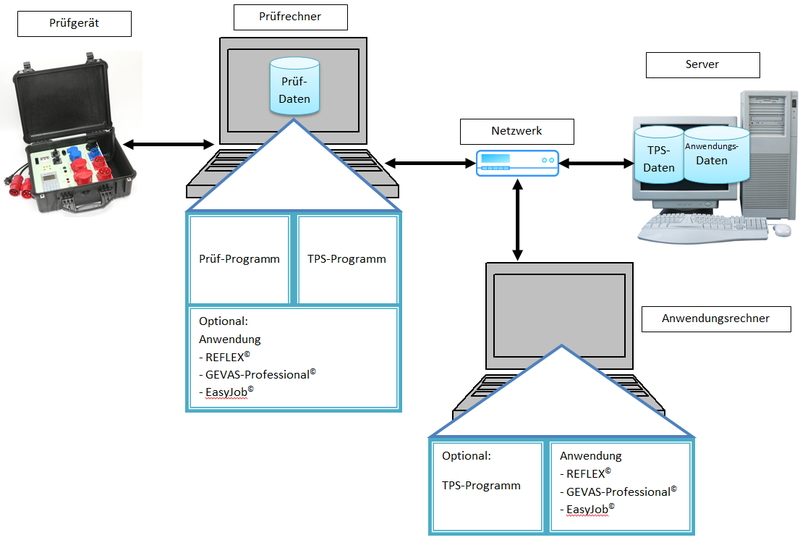T: Unterschied zwischen den Versionen
| Zeile 28: | Zeile 28: | ||
<br> | <br> | ||
• TPS kann Prüfprotokolle als PDF-Dateien erstellen oder aus einer Fremd-Software übernehmen. | • TPS kann Prüfprotokolle als PDF-Dateien erstellen oder aus einer Fremd-Software übernehmen. | ||
| − | |||
<!-- Tabelle Zeile 1 Spalte 3 -------------------------------------------------------------------- --> | <!-- Tabelle Zeile 1 Spalte 3 -------------------------------------------------------------------- --> | ||
| − | | [[Datei:Stammdaten_128x128.png|64px | + | | [[Datei:Stammdaten_128x128.png|64px]] |
| − | + | | <big>Mehr als nur eine Schnittstelle</big><br><br> | |
| − | • | + | • Bei der Übernahme der Prüfdaten wird optional automatisch ein Prüfprotokoll und/oder ein Prüfetikett gedruckt.<br> |
| + | • Zusätzlich zum Drucken und Erzeugen eines Prüfprotokolls werden die Daten manipulationssicher in einer Datenbank gespeichert.<br> | ||
| + | • Sie können jederzeit und ganz einfach die Prüfprotokolle von vergangenen Prüfungen einsehen und drucken.<br> | ||
| + | • Die Erinnerungs-Funktion des Kalenders erinnert Sie an fällige Prüfungen.<br> | ||
| + | • Mit dem Modul Standort-Verwaltung können Sie Ihre Geräte in der Datenbank speichern und Standorten zuweisen. Sie sehen also ganz schnell, wo welches Gerät steht, und welche Geräte an diesem Standort sonst noch stehen.<br> | ||
| + | • Das optionale '''[[TPS Cloud-Modul]]''' ermöglichst es, die Prüfprotokolle über eine '''App''' oder einen '''QR-Code''' im Internet zur Verfügung zu stellen.<br> | ||
| + | <br> | ||
| + | '''[[TPS Einzelheiten|Einzelheiten]]''' | ||
| + | <br><br> | ||
|} | |} | ||
| Zeile 71: | Zeile 78: | ||
| [[Datei:Stammdaten_128x128.png|64px]] | | [[Datei:Stammdaten_128x128.png|64px]] | ||
| <big>Vormerkungen, Erinnerungen</big><br><br> | | <big>Vormerkungen, Erinnerungen</big><br><br> | ||
| − | • | + | • <br> |
| − | + | ||
| − | |||
|} | |} | ||
| − | == | + | |
| + | == Messwerte, Prüfungen == | ||
<!-- Beginn der Tabelle Zeile 1 -------------------------------------------------------------------- --> | <!-- Beginn der Tabelle Zeile 1 -------------------------------------------------------------------- --> | ||
| Zeile 89: | Zeile 96: | ||
<!-- Tabelle Zeile 1 Spalte 1 -------------------------------------------------------------------- --> | <!-- Tabelle Zeile 1 Spalte 1 -------------------------------------------------------------------- --> | ||
| − | |||
| − | |||
| − | |||
| − | |||
| − | |||
| − | |||
| − | |||
| − | |||
| − | |||
| − | |||
| − | |||
| − | |||
| − | |||
| − | |||
| − | |||
| − | |||
| [[Datei:Werkstatt_128x128.png|64px]] | | [[Datei:Werkstatt_128x128.png|64px]] | ||
| − | | <big> | + | | <big>Messwerte</big><br><br> |
| − | • | + | Abhängig vom Prüfsystem und der Schutzklasse des Gerätes können folgende Messwerte verarbeitet werden: |
| − | • | + | • <br> |
| − | • | + | • Name der verwendeten VDE-Prüfsequenz |
| − | • | + | • Prüfgeräte-Nummer |
| − | • | + | • Sichtprüfung bestanden? |
| − | • | + | • Schutzleiter-Widerstand RPE |
| − | • | + | • Isolationswiderstand RISO |
| − | • | + | • Differenzstrom L/N IPE-L/N |
| − | • | + | • Differenzstrom N/L IPE-N/L |
| − | + | • Ersatzableitstrom IEA | |
| + | • Berührungsstrom L/N IB-L/N | ||
| + | • Berührungsstrom N/L IB-N/L | ||
| + | • Schutzleiterstrom IPE | ||
| + | • FI RCD Prüfung (Auslösezeit) | ||
| + | • Bemerkung zur Prüfung | ||
| + | • Name des Prüfers | ||
| − | + | Manche Prüfsysteme liefern nicht alle diese Felder. Außerdem hängt es von ab, welche Werte gemessen werden müssen. | |
| − | |||
| − | |||
| − | |||
| − | |||
| − | |||
| − | |||
| − | |||
| − | |||
| − | |||
| − | |||
| − | |||
| − | |||
| − | |||
| − | |||
| − | |||
| − | |||
| − | |||
| − | |||
| − | |||
| − | |||
| − | |||
| − | |||
| − | |||
| − | |||
| − | |||
| − | |||
| − | |||
| − | |||
| − | |||
| − | |||
| − | |||
| − | |||
<!-- Tabelle Zeile 1 Spalte 2 -------------------------------------------------------------------- --> | <!-- Tabelle Zeile 1 Spalte 2 -------------------------------------------------------------------- --> | ||
Version vom 16. März 2017, 15:41 Uhr
Inhaltsverzeichnis
TPS Test-Protokoll-System

|
Was TPS ist • Mit TPS können Sie die Prüfdaten von Geräten einlesen und ordentlich und sicher dokumentieren.
|

|
DGUV Vorschrift 3 (früher BGV-A3) • Wenn Sie die VDE-Prüfung Ihrer Geräte mit Prüfgeräten von Fluke©, Gossen-Metrawatt©, SafetyTest© oder MERZ© durchführen, ist TPS die richtige Software für Sie:
|

|
Mehr als nur eine Schnittstelle • Bei der Übernahme der Prüfdaten wird optional automatisch ein Prüfprotokoll und/oder ein Prüfetikett gedruckt. |
Unterstützte Hersteller, Geräte, Software
Messwerte, Prüfungen

|
Messwerte Abhängig vom Prüfsystem und der Schutzklasse des Gerätes können folgende Messwerte verarbeitet werden:
• Manche Prüfsysteme liefern nicht alle diese Felder. Außerdem hängt es von ab, welche Werte gemessen werden müssen. |

|
Sonstiges • System-Informationen |

|
Fehlermeldungen, Ursachen und deren Beseitigung |
TPS Test-Protokoll-System
Mit TPS können Sie die Prüfdaten von Geräten einlesen und ordentlich und sicher dokumentieren.
TPS druckt auf Wunsch automatisch Prüfberichte und/oder Prüfetikettenaus und legt diese als PDF-Datei ab.
VDE-Prüfungen mit TPS - DGUV Vorschrift 3
(früher BGV-A3)
Wenn Sie die VDE-Prüfung Ihrer Geräte mit Prüfgeräten von Fluke©, Gossen-Metrawatt©, SafetyTest© oder MERZ© durchführen, ist TPS die richtige Software für Sie:
- Mit TPS kann man durchgeführte VDE-Prüfungen und -Messwerte aus Prüfgeräten einlesen und in einer sicheren Datenbank speichern.
- TPS kann Prüfprotokolle als PDF-Dateien erstellen oder aus einer Fremd-Software übernehmen.
- Bei der Übernahme der Prüfdaten wird optional automatisch ein Prüfprotokoll und/oder ein Prüfetikett gedruckt.
- Zusätzlich zum Drucken und Erzeugen eines Prüfprotokolls werden die Daten manipulationssicher in einer Datenbank gespeichert.
- Sie können jederzeit und ganz einfach die Prüfprotokolle von vergangenen Prüfungen einsehen und drucken.
- Die Erinnerungs-Funktion des Kalenders erinnert Sie an fällige Prüfungen.
- Mit dem Modul Standort-Verwaltung können Sie Ihre Geräte in der Datenbank speichern und Standorten zuweisen. Sie sehen also ganz schnell, wo welches Gerät steht, und welche Geräte an diesem Standort sonst noch stehen.
- Das optionale TPS Cloud-Modul ermöglichst es, die Prüfprotokolle über eine App oder einen QR-Code im Internet zur Verfügung zu stellen.
Klicken Sie hier, um weitere Einzelheiten zu erfahren.
Unterstützte Hersteller und Geräte:
- Fluke 6500® oder kompatibel
- Gossen Metrawatt® oder kompatibel
- MERZ®
- SaftyTest®
- Excel®: Zusätzlich gibt es eine allgemeine, frei konfigurierbare Excel-Schnittstelle. Somit kann man Prüfdaten aus Prüfgeräten anderer Hersteller einlesen.
Anbindung an Programme:
TPS ist eine eigenständige Software mit einer eigenen Datenbank, eigenen Stammdaten usw. Es kann jedoch optional an unterschiedliche Programme angebunden werden:
- EasyJob®
- REFLEX®
- GEVAS-Professional®
Messwerte:
Es können folgende Messwerte verarbeitet werden*:
- Name der verwendeten VDE-Prüfsequenz
- Prüfgeräte-Nummer
- Sichtprüfung bestanden?
- Schutzleiter-Widerstand RPE
- Isolationswiderstand RISO
- Differenzstrom L/N IPE-L/N
- Differenzstrom N/L IPE-N/L
- Ersatzableitstrom IEA
- Berührungsstrom L/N IB-L/N
- Berührungsstrom N/L IB-N/L
- Schutzleiterstrom IPE
- FI RCD Prüfung (Auslösezeit)
- Bemerkung zur Prüfung
- Name des Prüfers
- Manche Messgeräte liefern nicht alle diese Felder. Außerdem hängt es von der Schutzklasse des Gerätes ab, welche Werte gemessen werden müssen.
- Hinweis
- Alle genannten Warenzeichen sind Eigentum des jeweiligen Warenzeichen-Inhabers und werden hier nur zu Informationszwecken genannt.
Links